
Зміст
Якщо ви є прихильником нової функції налаштування вікон OS X El Capitan, ось як це зробити зараз, не чекаючи.
Apple оголосила і оприлюднила OS X El Capitan вчора під час виступу компанії WWDC, прийшовши з кількома новими можливостями, але зберігаючи той же загальний дизайн і виглядає як OS X Yosemite.
Насправді, OS X El Capitan можна вважати досить незначним оновленням від OS X Yosemite, а Apple лише знадобилося близько 10 хвилин, щоб показати нові функції під час презентації.
Проте деякі нові функції можуть виявитися корисними для багатьох користувачів Mac, включаючи нові жести ударів, поліпшення пошуку Spotlight і нову багатозадачну функцію, яка дозволяє користувачам швидко і легко зав'язувати вікна і створювати пліч-о-пліч, використовуючи два вікна.
Це схоже на функцію Windows Aero Snap, де ви можете перетягнути вікно збоку, щоб активувати оснащення, а відпускати мишу або трекпад, щоб операційна система автоматично змінила розмір вікна, щоб вмістити її на половину екрана. В OS X El Capitan він працює трохи інакше, але головне - там.
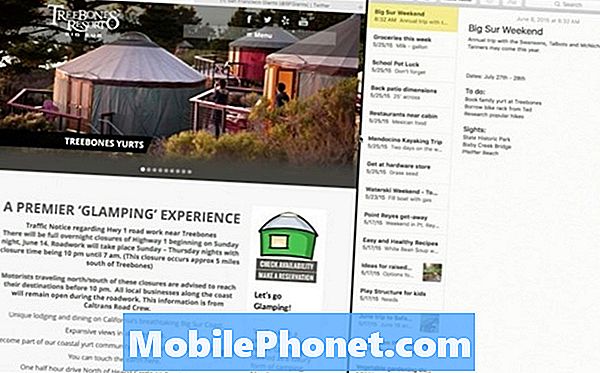
На жаль, OS X El Capitan не буде доступна до кінця цього року восени, але хороша новина полягає в тому, що ви можете використовувати нову функцію оснащення вікна в OS X прямо зараз в OS X Yosemite, завдяки застосунку третьої сторони. називається BetterSnapTool.
Нижче описано, як налаштувати її та розпочати прив'язування вікон у OS X
Як отримати функцію віконного оснащення OS X El Capitan
Незважаючи на те, що BetterSnapTool не надає точного досвіду, як функція спліт-перегляду в OS X El Capitan, він досить близький, і це хороший спосіб випробувати цю функцію, перш ніж вирішити перейти на останню версію OS X пізніше цього року , особливо якщо ви хочете оновити лише нову функцію спліт-перегляду.
BetterSnapTool - це програма, яка доступна в магазині Mac App Store за пару доларів. Щоб завантажити та встановити його, просто відкрийте Mac App Store на вашому Mac і знайдіть BetterSnapTool. Він повинен з'явитися в результатах, і звідти ви можете натиснути на Встановіть (відображається відчинено на моєму Mac, так як у мене вже встановлено).

Потім запустіть програму, і ви миттєво зустрінетеся з панеллю налаштувань, де ви зможете змінити параметри та налаштувати BetterSnapTool на власний розсуд. Насправді інструмент має лише вікна налаштувань. В іншому випадку, ви можете закрити його, і BetterSnapTool працюватиме у фоновому режимі і не заважатиме. Можна навіть вимкнути значок меню, якщо ви хочете.
По-перше, одна з перших налаштувань, яку ви повинні переконатися в тому, що увімкнено, це те, що BetterSnapTool має запускатися кожного разу, коли ви завантажуєте ваш Mac. Це можна знайти в нижній частині Загальні налаштування і потрібно встановити прапорець, який можна вибрати для цього.
BetterSnapTool дозволяє прив'язувати вікна різними способами, у тому числі з лівого або правого боку, щоб вони автоматично змінювали розмір, щоб відповідати половині екрану. Ви також можете зафіксувати вікно у верхній частині екрана, щоб автоматично змінити його розмір, щоб він відповідав усьому екрану.
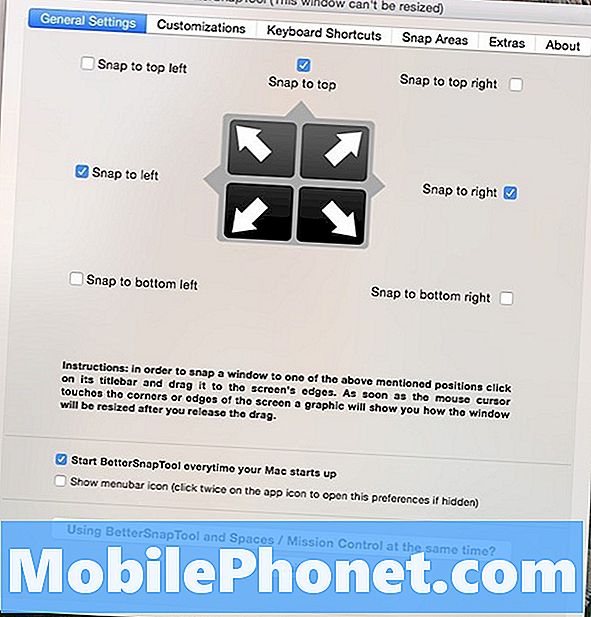
Можна навіть прив'язувати вікна до верхніх або нижніх кутів, щоб змінити розміри вікон на чверть екрану в тій конкретній області, до якої він прив'язаний. Можна ввімкнути або вимкнути будь-яку з цих функцій оснащення з Загальні налаштування на вкладці.
Існує безліч розширених налаштувань, з якими можна спілкуватися, але для більшості користувачів вам взагалі не доведеться зіштовхуватися з ними. Ви дійсно просто повинні бути стурбовані Загальні налаштування на вкладці.
Однак у розширених налаштуваннях можна змінити вигляд маркера прив'язки і навіть скористатися додатковими діями за допомогою кнопок Close, Minimize і Maximize у верхньому лівому кутку вікон.
Якщо ви користуєтеся MacBook і хочете додати додаткові можливості до трекпаду, існує інструмент від тих же розробників, що називається BetterTouchTool, який дозволяє додавати всілякі жести та натискання на трекпад Mac. Він також поставляється з функціями оснащення вікон, які ви можете знайти в BetterSnapTool, тому, якщо ви є типом, який любить консолідувати функції в якомога меншій кількості додатків, BetterTouchTool зазвичай вбиває двох птахів одним каменем.
BetterTouchTool не доступний у Mac App Store, але ви можете безкоштовно завантажити його з веб-сайту програми.


